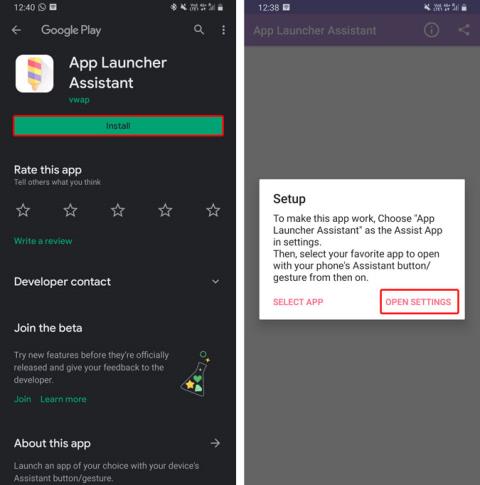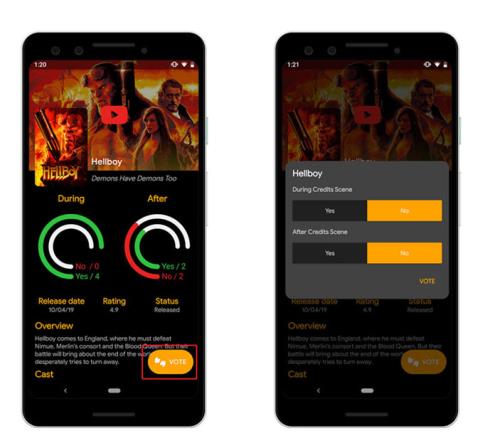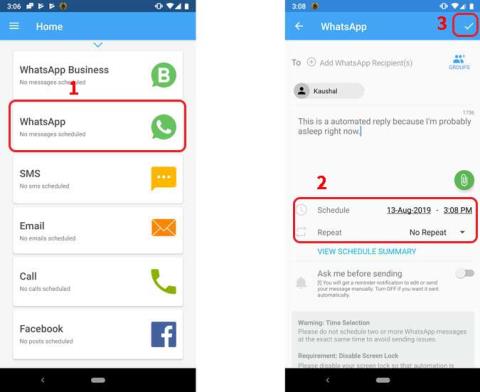6 款 Android 應用程序可幫助您記住生日、發送卡片等

很難跟上生日的節奏,尤其是當你年紀大了,需要照顧更多人的時候,比如孩子或姻親。你永遠不想成為那個經常忘記的人。雖然您可以在手機日曆中跟踪生日,但也有一些應用程序可以使用。
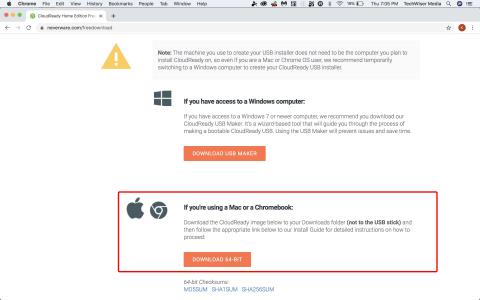
雖然我們無法安裝 Chrome OS,但我們可以安裝開源軟件 Chromium OS,任何人都可以按照自己喜歡的方式安裝、修改和使用它。但這需要一些技術專長。值得慶幸的是,我們有像 Neverware 這樣的開發人員,他們修改了 Chromium 操作系統並使其易於在 Mac 上安裝。
另請閱讀:如何在任何 Windows 筆記本電腦或 PC 上安裝 Chrome OS
Google 的 Chrome 操作系統與雲就緒操作系統
就像 谷歌的 Chrome OS一樣,Neverware 也從開源 Chromium OS 項目開發了 OS。他們從 Chromium 中獲取源代碼並添加他們自己的專有代碼來製作一個工作操作系統。Cloud-Ready 的外觀和工作方式與 Chrome OS 類似,Cloud-Ready 比 Chrome OS 的最大優勢在於您可以將其安裝在包括 Mac 和 Macbook 在內的各種硬件上。
就像 Chrome OS 一樣,Cloud-Ready 也會定期向您發送更新以改進功能。它也和 Chrome OS 一樣穩定。但是有一點需要注意,儘管您可以在 Cloud-Ready 上運行 Linux 應用程序,但您不能在其中安裝 Android 應用程序,而 Chrome OS 可以。
Neverware 表示他們將在未來支持 Android 應用程序,目前還沒有這樣的更新跡象。
如何在任何 Mac 或 MacBook 上安裝 Cloud-Ready
1. 導航到 Neverware網站,向下滾動直到看到個人家庭使用選項。點擊它。或者,您可以單擊此鏈接。
2. 在那裡您可以看到 Windows、Mac 和 Chromebook 的下載鏈接。
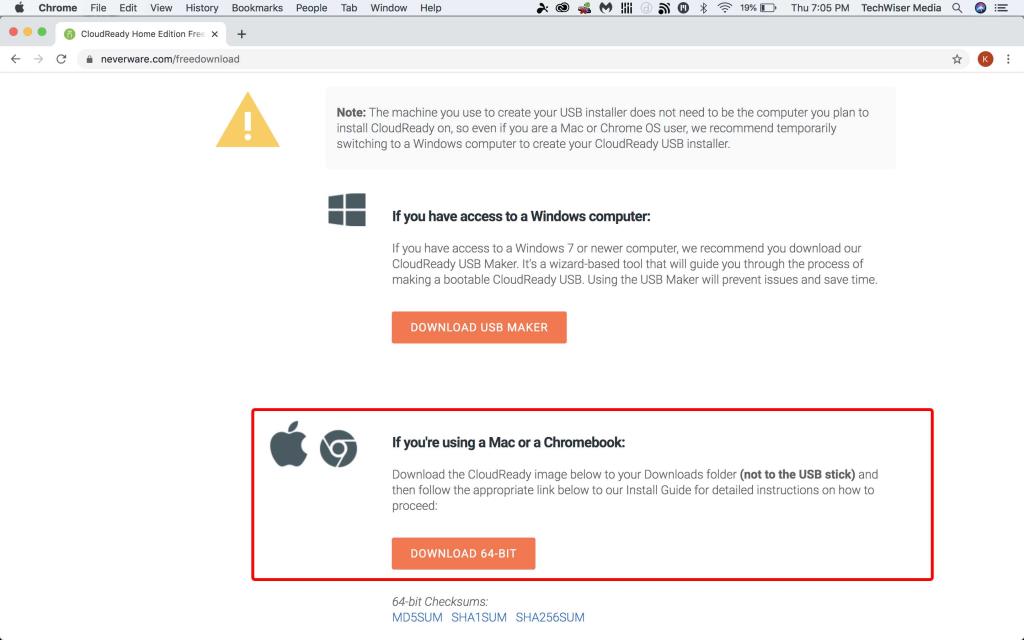
3. 在 Mac 部分下,下載 64 位 zip 文件。
4. 現在使用Unarchiver應用程序解壓縮圖像文件。
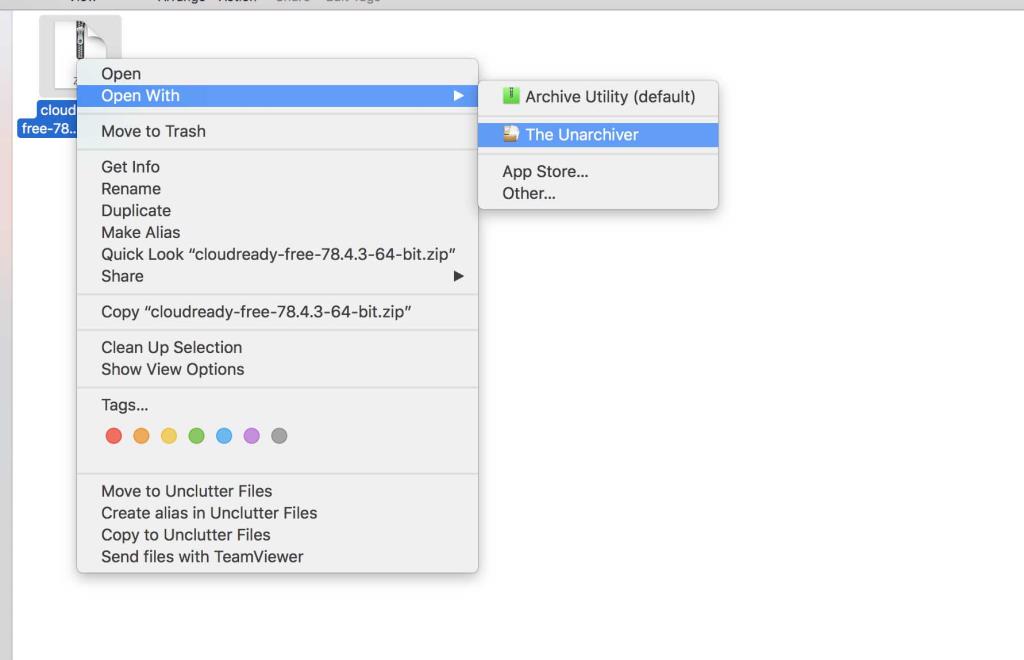
5.現在打開Chrome瀏覽器,如果你之前沒有安裝過,現在下載Chrome並安裝。
6. 在 Chrome 網上應用店中,通過單擊添加到 Chrome 按鈕下載Chromebook 恢復實用程序。
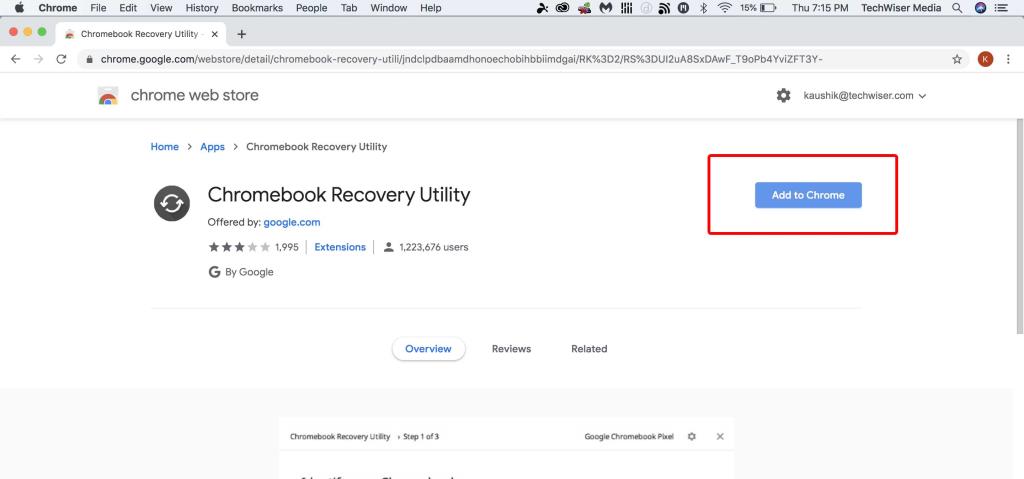
7. 然後單擊彈出窗口上的添加應用程序。
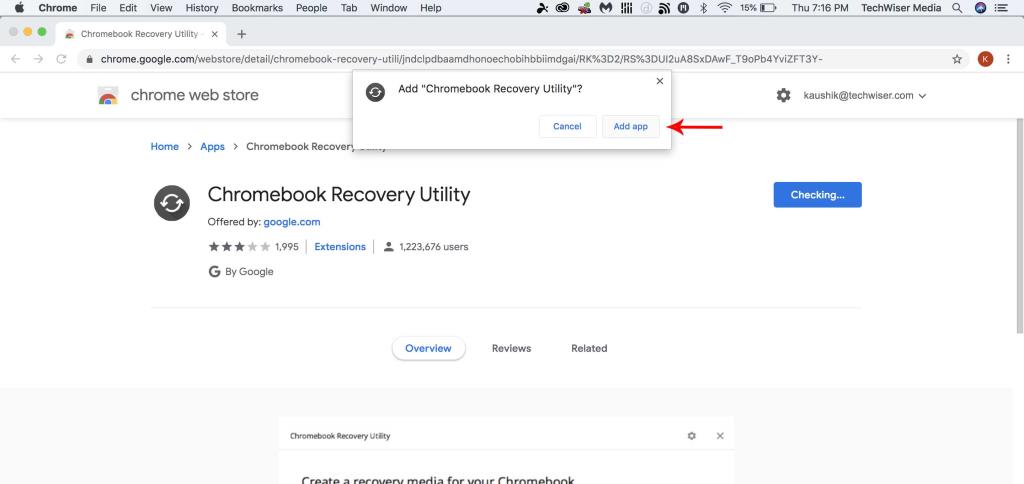
8. Chromebook 恢復實用程序將安裝並顯示在 Chrome 瀏覽器的應用程序頁面上。如果沒有,應用程序頁面應該會自動顯示,請在 Chrome 瀏覽器的地址欄中鍵入chrome://apps 。
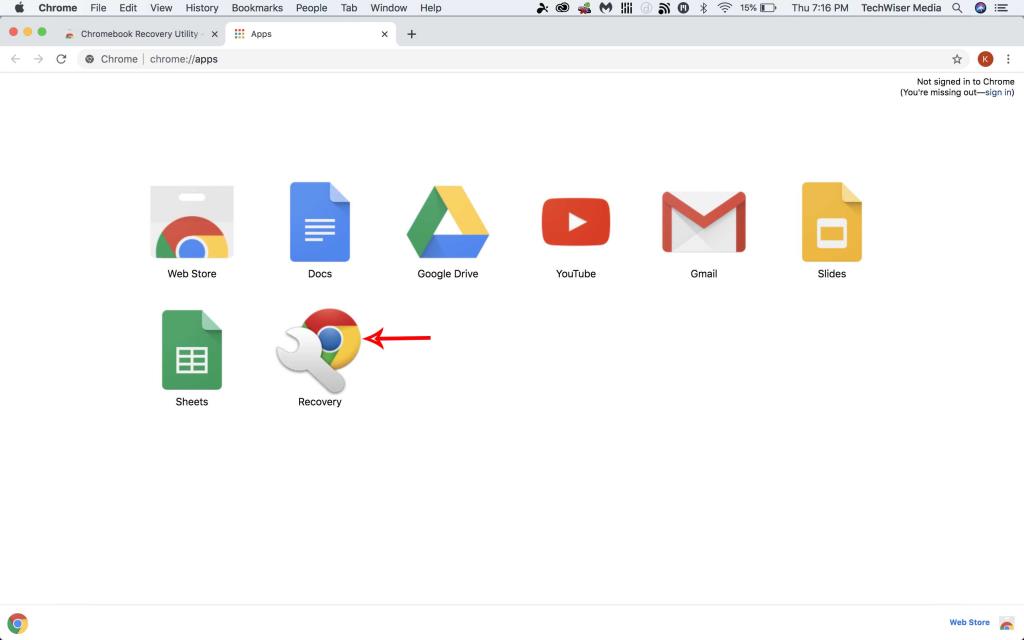
9. 在應用程序頁面上打開恢復應用程序,然後它會立即顯示此屏幕。
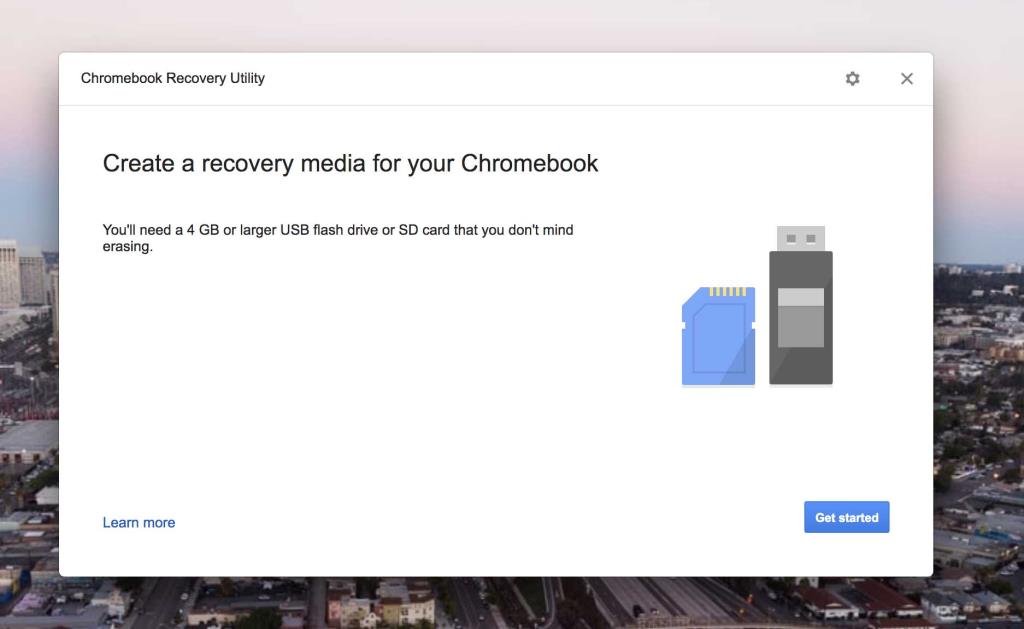
10. 單擊頂部的齒輪圖標,然後單擊“使用本地圖像”選項。
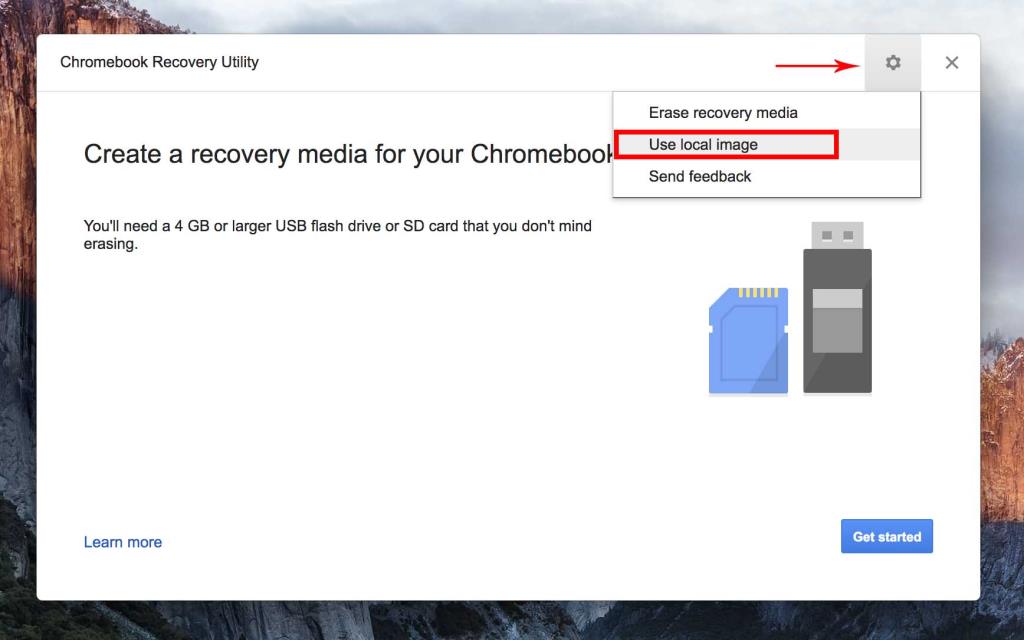
11. 然後找到您使用 unarchiver 提取的圖像。
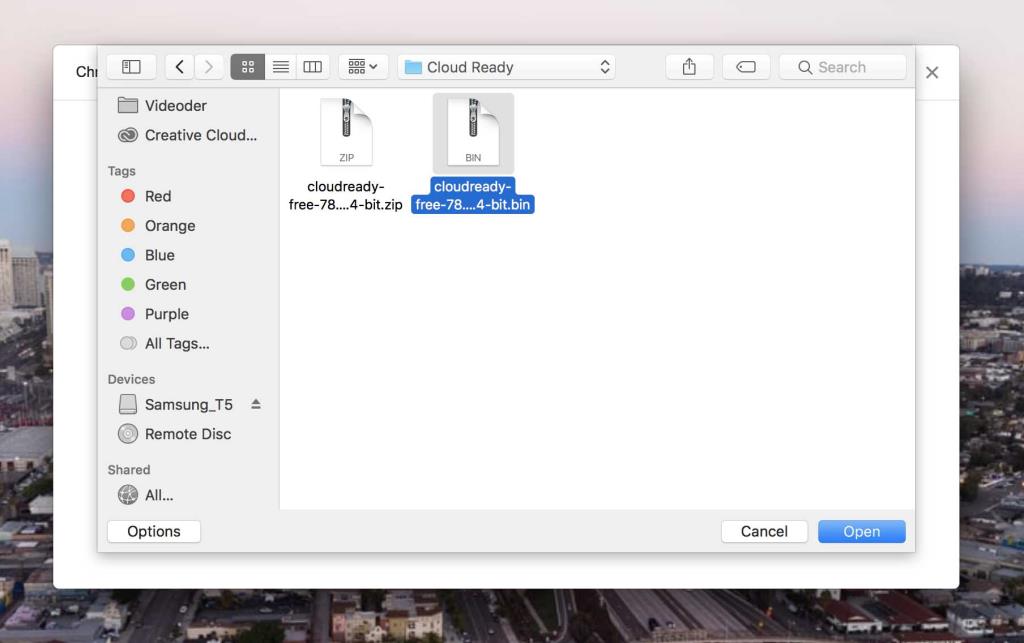
12. 插入 8 Gb 或 16 Gb USB 記憶棒並選擇它。U盤上的數據會在此過程中丟失,因此請務必先備份其中的數據。
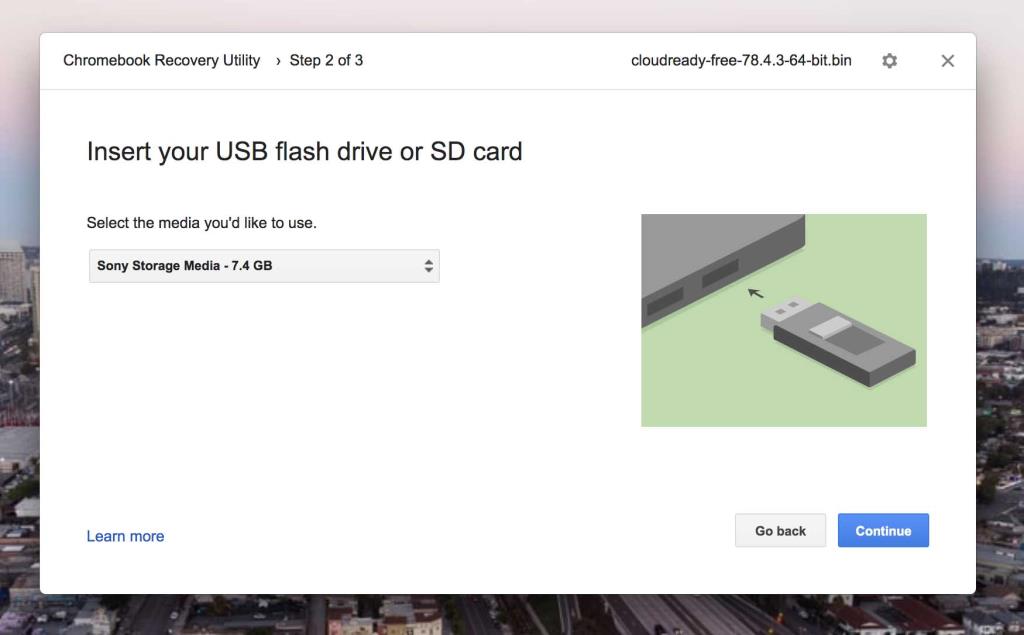
13. 此過程會將 Cloud-Ready OS 安裝到 U 盤中。該過程完成後,取出 U 盤。您已準備好使用 U 盤安裝 Cloud-Ready OS。
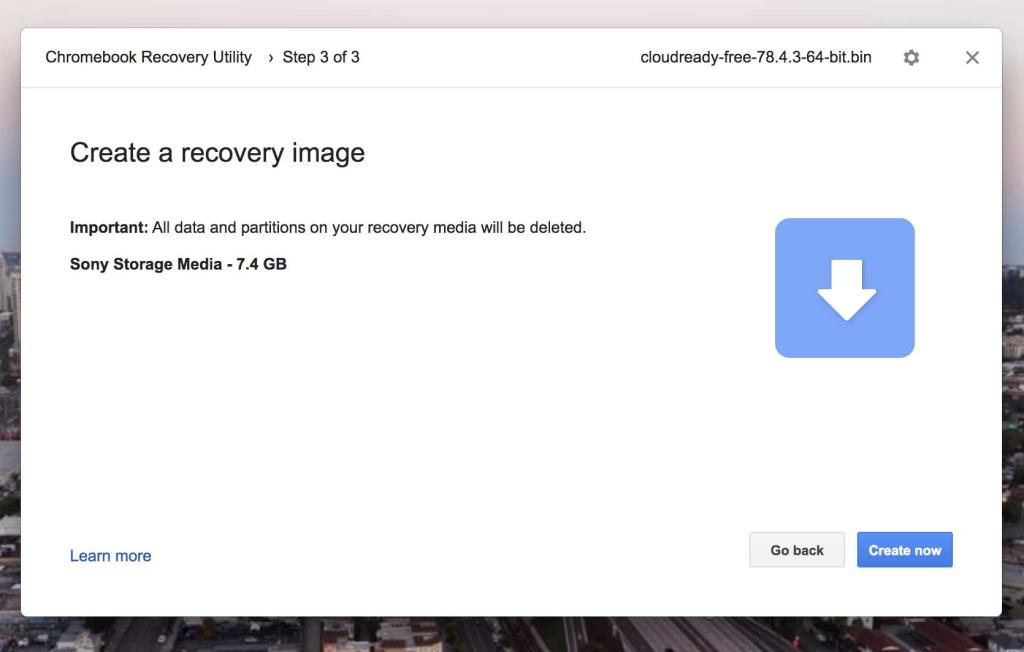
14. 現在您需要使用 USB 啟動計算機。為此,您需要更改自定義引導。重新啟動設備並按住選項鍵以打開啟動選項。
15. 然後選擇安裝了 Cloud Ready 的 U 盤。
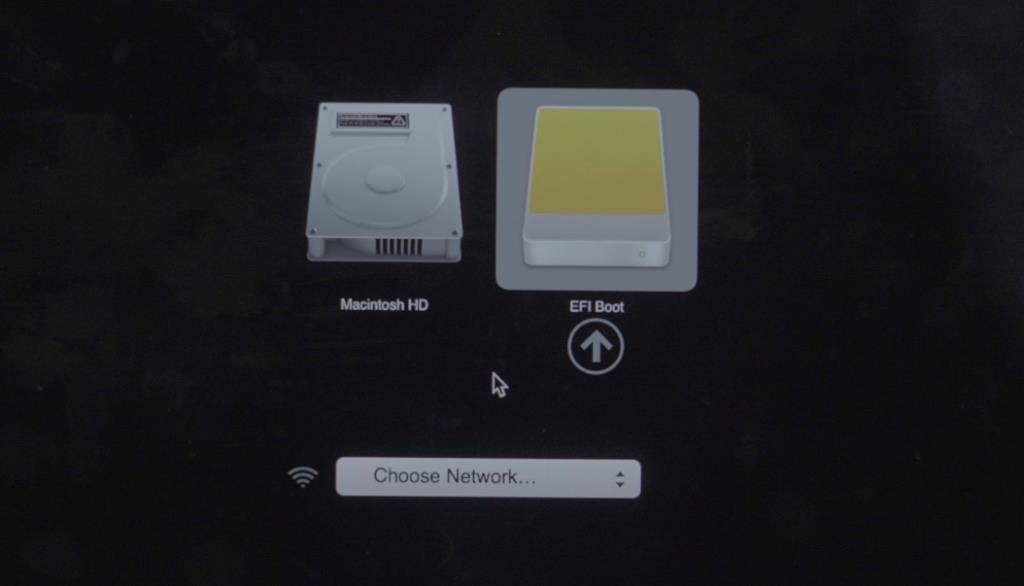
16. 設備將從顯示雲就緒徽標的 USB 啟動。
17. 然後點擊 Let's Go 開始。當操作系統從 USB 加載時,這可能需要幾分鐘才能彈出。
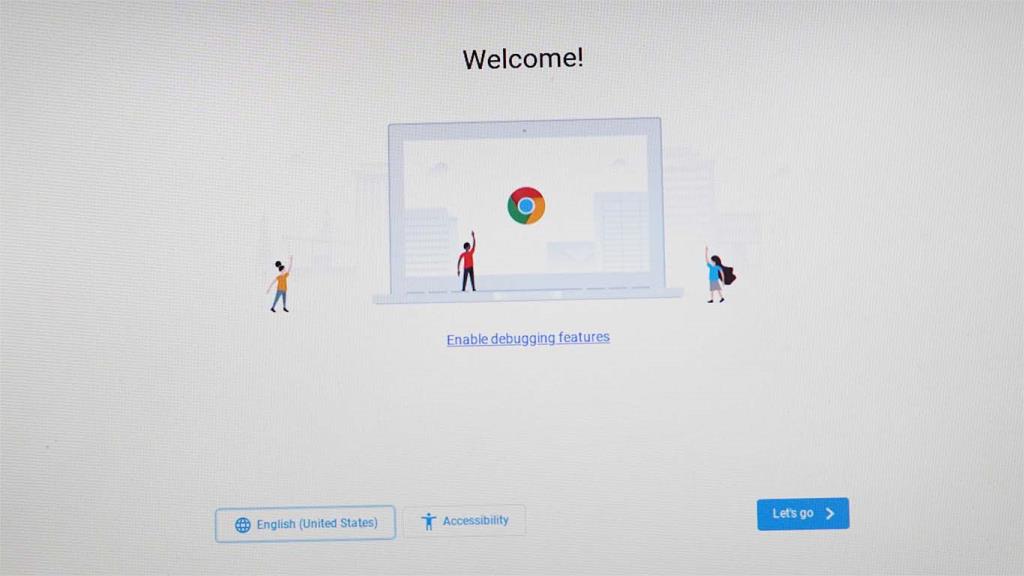
18. 使用以太網電纜或 WiFi 連接到 Internet。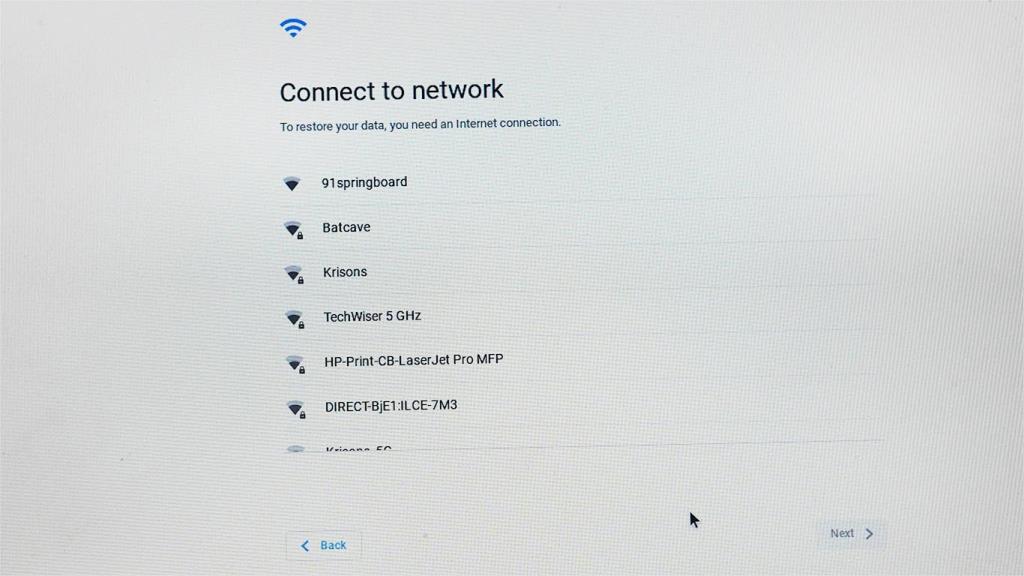
19. 操作系統將檢查任何最新更新,然後要求您使用與您的 Google 帳戶關聯的電子郵件地址登錄。我建議您不要立即登錄。
20. 每次都可以直接用U盤啟動,這樣就可以使用Cloud-Ready OS了。因此,如果您不想安裝在硬盤上,您可以繼續登錄。但如果您想擦除整個 Mac OS 並將 Cloud Ready Native 安裝到系統中,請繼續閱讀。
21. 安裝部分很簡單,現在只需檢查整個設備是否正常工作。檢查WiFi、鍵盤、鼠標或觸控板等。如果某些功能無法正常工作,則可能是硬件兼容性問題,因此請勿安裝操作系統,因為它與您的硬件不兼容。
但是,如果一切正常,您可以繼續下一步安裝 Chrome 操作系統。另外,請務必將電腦中的數據備份到雲端或外置硬盤,一旦安裝了操作系統,電腦上的所有數據都會丟失。
22. 要安裝,請單擊右下角的時間,然後單擊快速設置面板中的安裝操作系統切換。
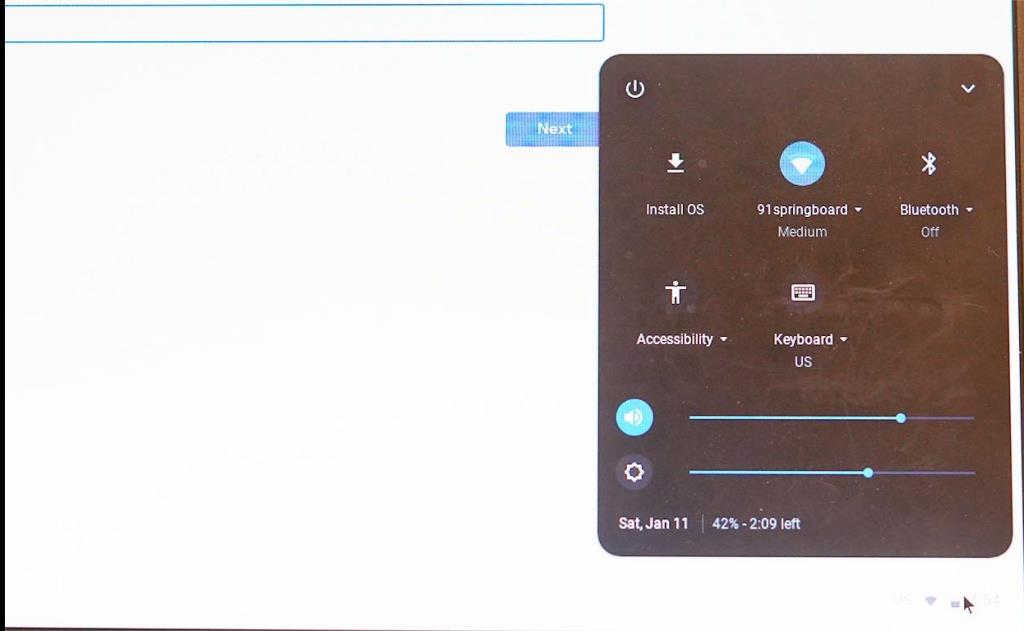
23. 然後再次單擊 INSTALL CLOUD-READY。
24. 安裝過程完成後,關閉設備,取出 U 盤並重新打開設備。您可以看到 Cloud Ready 已成功安裝在您的計算機上。
很難跟上生日的節奏,尤其是當你年紀大了,需要照顧更多人的時候,比如孩子或姻親。你永遠不想成為那個經常忘記的人。雖然您可以在手機日曆中跟踪生日,但也有一些應用程序可以使用。
啟動器是自定義 Android 手機外觀的首選應用。
出去和朋友一起參加活動是留下終身回憶的最佳方式之一。無論您的預算是多少,總會有一些娛樂活動可供選擇——找到它一直是困難的部分。
Manhwa 和 webtoons 是起源於韓國的垂直滾動數字漫畫的形式。它們的日益普及導致數字版本激增,讓更多人可以在移動設備上訪問它們。儘管它們非常受歡迎且引人入勝,但對於習慣於橫向閱讀漫畫的人來說,它們可能難以閱讀。
此應用程序可讓您重新映射 Android 10s Google Assistant 手勢,以秘密啟動您選擇的自定義應用程序。
從周末聚會到喬遷之喜,卡拉 OK 一直是團體的絕佳娛樂。我們列出了適用於 Android 和 iPhone 的最佳卡拉 OK 應用程序
有沒有想過這部電影是否有片尾場景?以下是如何判斷一部電影是否有片尾場景。
去某個地方並需要安排您的 WhatsApp 消息?查看我們的指南以在 Android 和 iOS 上安排 WhatsApp 消息
有智能手機嗎?使用 8 個最佳測量應用程序,您只需獲取日常物體的長度、大小、面積、高度、顏色和響度即可。
雖然 Google 相冊多年來一直自豪地提供免費的高質量照片存儲空間,但 2021 年將發生變化。從 6 月 1 日開始,您上傳到 Google 相冊的所有高質量照片都將開始佔用您的 Google 帳戶存儲空間。